您可以使用 Elementor Cloud 获得的最大好处之一是让您的系统在今天始终使用最新的 Elementor 更新。 虽然这对许多人来说可能听起来是个好消息,但对于其他人来说,Elementor 更新有时会破坏一切。

对于那些在更新后遇到错误的人来说,剩下的解决方案就是简单地将他们的 Elementor 版本回滚到以前的版本。
进行备份
在继续之前,我们需要确保安全。 在 Elementor Cloud 上,您可以进行备份以保存您的实际网站。 然后我们需要连接到我的 Elementor。 从那里你会点击“管理这个网站”

然后,您将滚动直到看到备份部分。 从那里您可以单击“创建新备份”来创建新备份。
创建令人惊叹的网站
使用最好的免费页面构建器 Elementor
现在开始
完成后,您可以继续恢复到以前的 Elementor 版本。
使用 WP Rollback 恢复以前的 Elementor 版本
对我们来说幸运的是,WP Rollback 不是一个被禁止的插件。 这意味着您可以安装插件,并立即在 Elementor Cloud 上开始使用它。 然后我们将前往插件列表并搜索 WP Rollback。 我们最终应该得到具有该输出的结果:
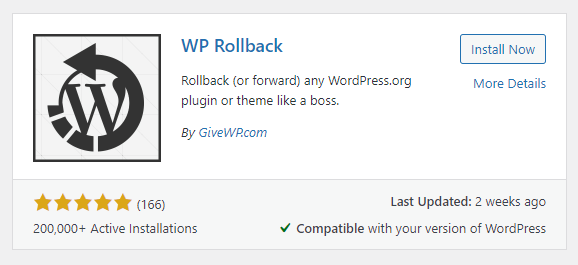
单击“立即安装”在 Elementor Cloud 上安装插件。 启用后,您只需前往插件并单击要回滚的插件上的“回滚”菜单(在我们的例子中为 Elementor)。
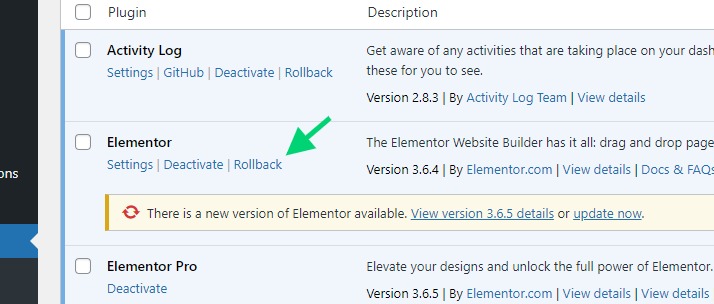
然后,您将登陆一个页面,您可以在其中选择可以应用于 WordPress 安装的版本。 请注意,在执行此操作时应小心,因为某些更新可能会重新组织数据库结构,从而导致数据丢失。 因此,建议始终在继续之前执行数据库备份。
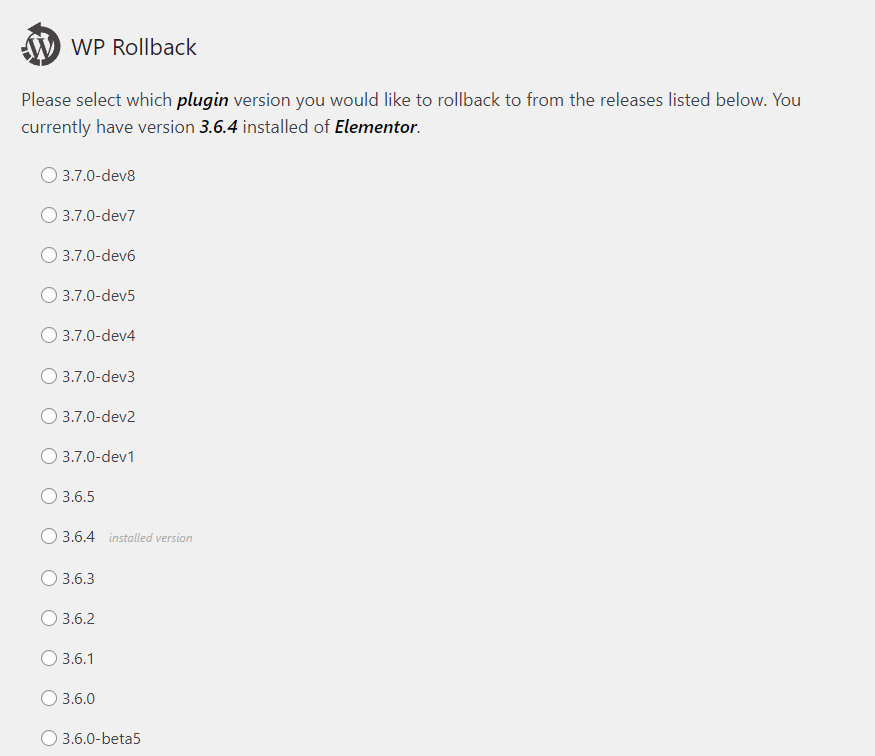
回滚 Elementor Pro
如果不考虑回滚 Elementor Pro,就无法回滚 Elementor。 对我们来说幸运的是,通过 Elementor 选项,我们可以做到这一点。 然后我们将前往菜单“ Elementor > Tools ”。
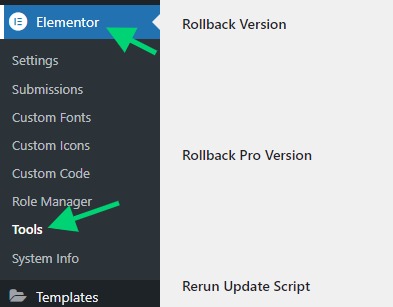
与插件 WP Rollback 不同,在这里您不能选择安装开发版本。 只有稳定版本可以安装。 确保您要安装的版本与您已有的 Elementor 插件兼容。
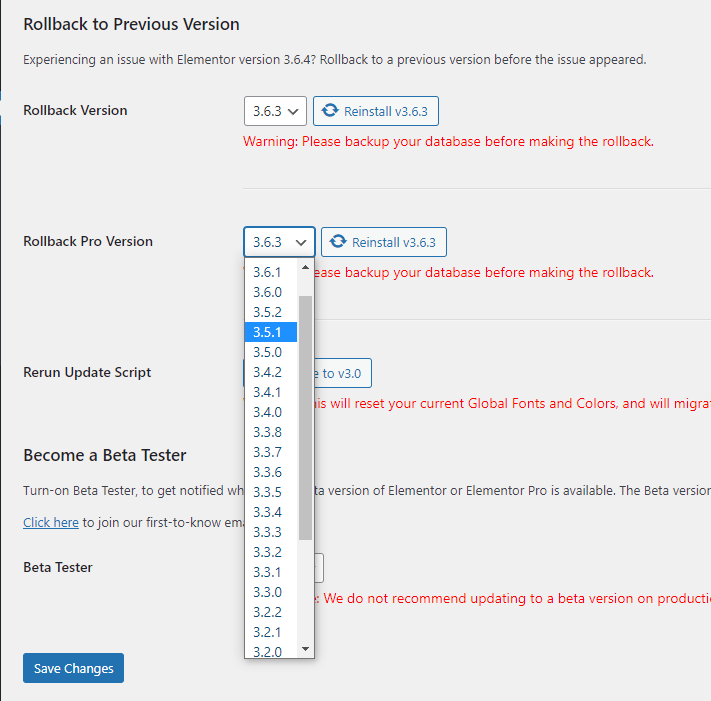
您只需选择版本并单击“重新安装 vXXX ”,其中 XXX 代表您选择的版本。
您可以注意到,您也可以从这里回滚 Elementor(免费版)。
只是不要忘记关闭插件的自动更新,否则,您最终可能会使用以前使用的版本。
如果它不起作用怎么办
如果回滚不能解决您的问题,那么您的问题可能来自其他地方。 如果一切都不起作用,您应该考虑恢复您的备份之一。

之后,您可以直接从 Elementor 与支持人员取得联系。 从您的帐户 (my.elementor.com) 或 Elementor Cloud 网站,您可以单击救生圈图标。
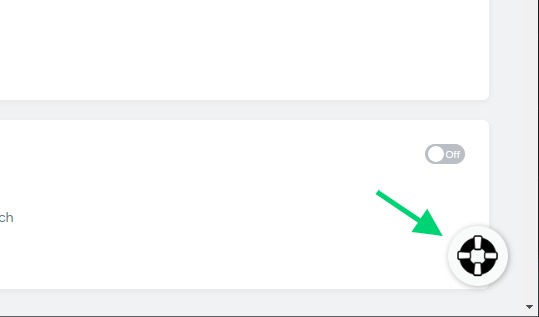
到目前为止,Elementor 支持非常棒。 我们相信,有了他们,您的问题将很快得到解决。
概括
感谢您到目前为止阅读。 到此结束时,您应该能够正确回滚 Elementor。 我们只需要提醒您,每次回滚都可能执行数据库更改,从而删除条目或使整个安装无效。 通过备份,您可以确保安全并在发生任何错误时恢复。 此外,在更新之前花一些时间阅读重大更改,回滚并不总是最好的解决方案。




